
Rhinoceros мануал
.pdf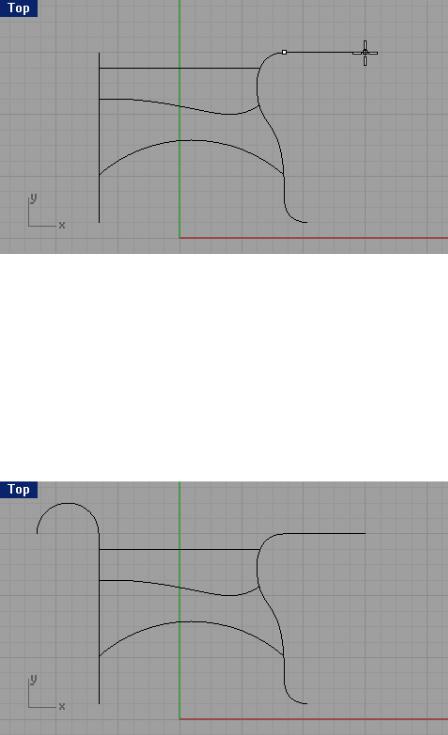
Для продолжения кривой без использования граничных объектов:
1 Выберите Кривая (Curve)->Продолжить (Удлинить) кривую (Extend curve)->По линию (By Line).
КНОПКА: 

2 На запрос программы Выделить кривую для продолжения (Select curve to extend), выделите правую вертикальную кривую.
3 На запрос программы Конец удлинения (End of extension), выберите нужную вам точку. Только не перестарайтесь с длиной!
Кривая продолжится по линии, перпендикулярной к выбра нной вами точке при первом запросе команды.
4 Выберите Кривая (Curve)->Продолжить (Удлинить) кривую (Extend curve)->По дуге (By Arc).
КНОПКА: 

5 На запрос программы Выделите кривую для продолжения (Select curve to extend), выделите левую вертикальную линию.
6 На запрос программы Центр продолжаемой дуги (Center of arc extension), введите 2 и щелкните ЛКМ. 7 На запрос программы Конец удлинения (End of extension), выберите точку по своему желанию, чтобы указать длину конца линии (дуги).
Нечто подобное мы выполняли в начальных разделах руководства.
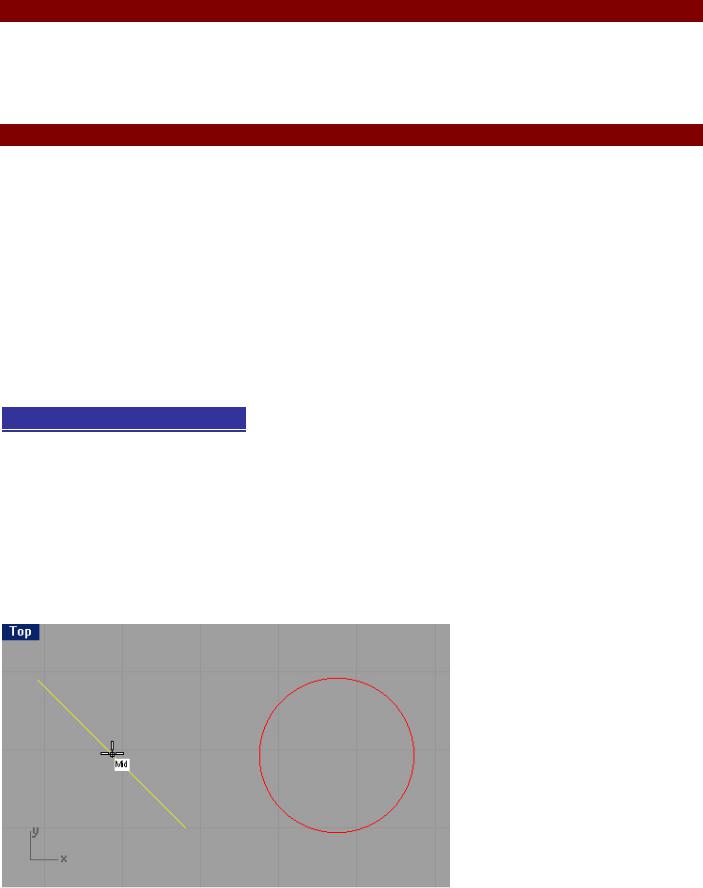
Смещение (Offset)
Позволяет создавать объекты параллельно или коаксиально (концентрично) по отношению к другому объекту. Используйте Смещение (Offset) для создания специальных копий, таких как параллельные линии, концентрические окружности и концентрические дуги, через точно определенные точки или на предопределенных дистанциях.
Опции Смещения
Опция: |
Описание: |
Расстояние (Distance) |
Введите символ D и нажмите клавишу Enter для |
|
изменения значения расстояния. |
Угол (Corner) |
Введите символ C и выберите нужный тип угла: |
|
символы Sm – Сглаженный (Smooth) |
|
символ R – Закругленный (Round) |
|
символ S – Острый (Sharp) |
|
символ C – Угол с фаской (Chamfer). |
Через точку (ThroughPoint) |
Введите символ T, для последующего определения |
|
точки, через которую будет проходить копия |
|
объекта. |
Устойчивость (Tolerance) |
Задает степень устойчивости объекта к смещению |
|
(по умолчанию 0). |
Упражнение 42 – Смещение
1 Откройте файл Offset.3dm.
2 Выберите Кривая (Curve)->Смещение кривой (Offset curve).
КНОПКА: 

3 На запрос программы Выделить кривую для смещения (Select curve to offset), выделите линию в окне проекции Сверху (Top).
4 На запрос программы Сторона смещения (Side of offset), кликните ЛКМ на середине линии.
Будет создана параллельная линия.
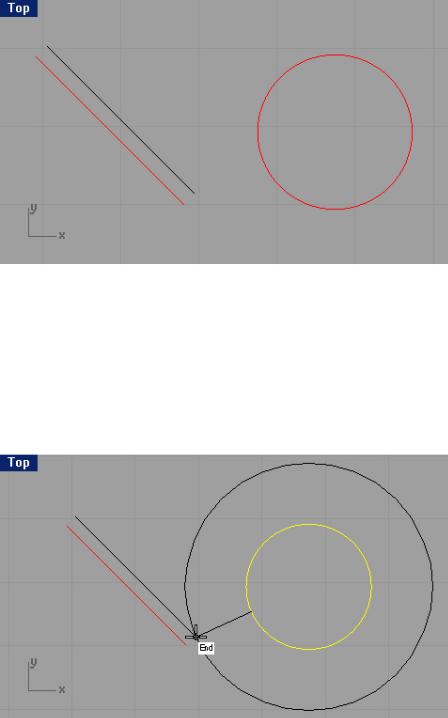
Для смещения с использованием точек:
1Выберите Кривая (Curve)->Смещение кривой (Offset curve).
2На запрос программы Выделить кривую для смещения (Select curve to offset), выделите окружность.
3На запрос программы Сторона смещения (Side of offset), введите символ T.
Это позволит активировать опцию ThroughPoint, позволяющую проводить смещение к определенной точке (или через точку).
4 На запрос программы Через точку (Through point), выберите ближнюю конечную точку соседней линии для смещении копии окружности к ней.
В результате будет создана окружность, проходящая через конечную точку линии.
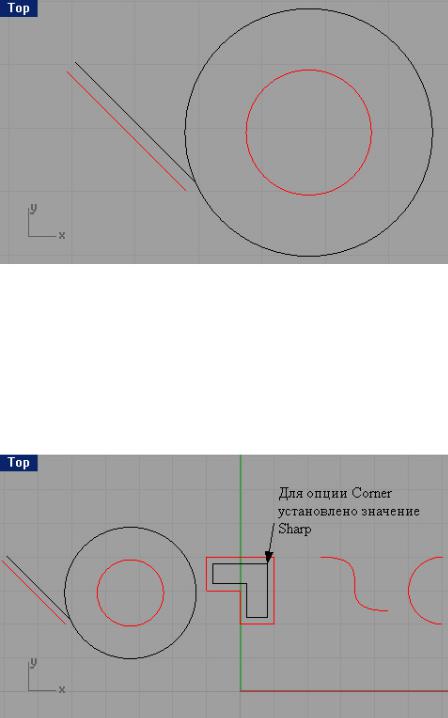
Для смещения с использованием других опций:
1 Предварительно установив и отмасштабировав вид окна проекции (для удобства), выберите Кр ивая
(Curve)->Смещение кривой (Offset curve).
2 На запрос программы Выделить кривую для смещения (Select curve to offset), выделите соседнюю с окружностями полилинию.
3 На запрос программы Сторона смещения (Side of offset), введите 1.
4 На запрос программы Сторона смещения (Side of offset), выберите точку во внутренней части фигуры. Будет создана копия полилинии с острыми углами.
1 Нажмите клавишу Enter для повтора последней команды.
2 На запрос программы Выделить кривую для смещения (Select curve to offset), выделите ту же (оригинал) полилинию.
3 На запрос программы Сторона смещения (Side of offset), введите символ C.
4 На запрос программы Угол (Corner), введите символы Sm или выберите тип угла из предлагаемого списка в командной строке.
5 На запрос программы Сторона смещения (Side of offset), выберите точку за пределами фигуры. Копия полилинии сместится кнаружи, и ее углы будут сглаженными.
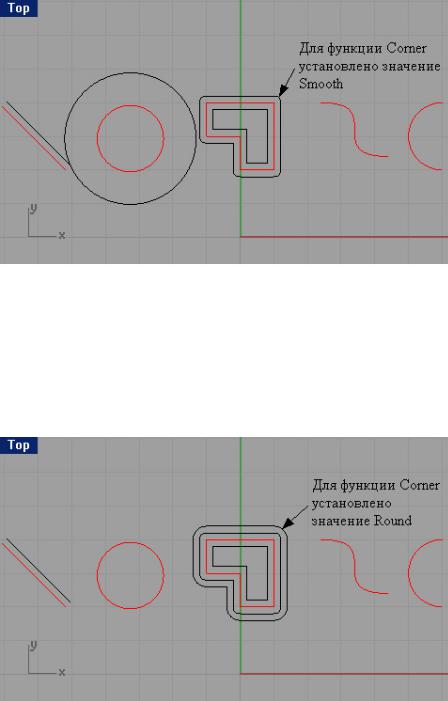
1 Нажмите клавишу Enter для повтора последней команды.
2 На запрос программы Выделить кривую для смещения (Select curve to offset), выделите все ту же (оригинал) полилинию.
3 На запрос программы Сторона смещения (Side of offset), введите 2, для изменения значения расстояния. 4 На запрос программы Сторона смещения (Side of offset), введите символ C.
5 На запрос программы Угол (Corner), введите символ R.
6 На запрос программы Сторона смещения (Side of offset), выберите точку за пределами фигуры.
Как обычно копия полилинии сместится кнаружи, но уже на большее расстояние и с другим типом углов.
1 Нажмите клавишу Enter для повтора последней команды.
2 На запрос программы Выделить кривую для смещения (Select curve to offset), выделите рядом расположенную кривую свободной формы.
3 На запрос программы Сторона смещения (Side of offset), введите 1.
4 На запрос программы Сторона смещения (Side of offset), выберите точку правее кривой. 5 Нажмите клавишу Enter для повтора последней команды.
6 На запрос программы Выделить кривую для смещения (Select curve to offset), выделите ту же кривую (оригинал).
7 На запрос программы Сторона смещения (Side of offset), введите символ C. 8 На запрос программы Угол (Corner), введите символ C.
9 На запрос программы Сторона смещения (Side of offset), выберите точку левее кривой.
Как видно из получившегося результата, типы углов Закругленный ( Round), С фаской (Chamfer) и в меньшей степени Сглаженный (Smooth) малоразличимы по результатам. Отличия заметны при определенных условиях. Вы столкнетесь с ними по мере роста вашего опыта.
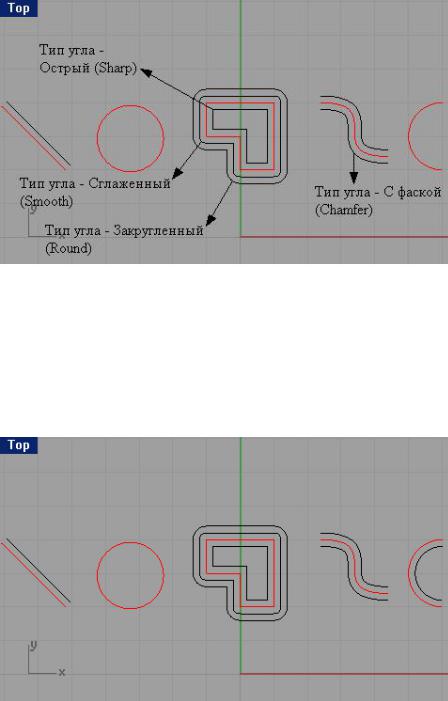
1 Нажмите клавишу Enter для повтора последней команды.
2 На запрос программы Выделить кривую для смещения (Select curve to offset), выделите дугу, левее от кривой свободной формы.
3 На запрос программы Сторона смещения (Side of offset), введите символ C. 4 На запрос программы Угол (Corner), введите символ S.
5 На запрос программы Сторона смещения (Side of offset), выберите точку правее дуги.
Заметно, что нет никакого острого угла, не смотря на установленное значение опции. Это связано с тем, что у исходного объекта углы отсутствуют.
Для смещения поверхностей и сложных поверхностей:
1 Выберите Поверхность (Surface)->Смещение поверхности (Offset Surface).
КНОПКА: 

2 На запрос программы Выделить поверхности и сложные поверхности для смещения ( Select surfaces or polysurfaces to offset), выделите одну из дугообразных поверхностей в окне проекции Перспектива
(Perspective).
3 На запрос программы Выделить поверхности и сложные поверхности для смещения. Нажмите Enter когда закончите (Select surfaces or polysurfaces to offset. Press Enter when done), нажмите клавишу Enter.
4 На запрос программы Расстояние смещения (Offset distance), нажмите клавишу Enter.
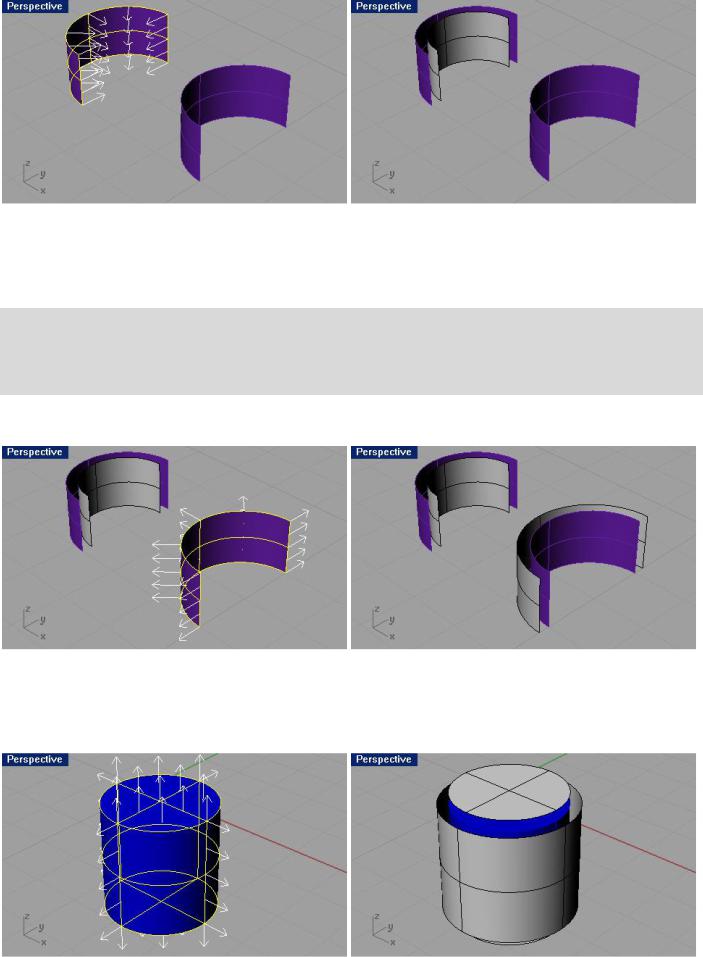
5 Выделите другую дугообразную поверхность.
6Выберите Поверхность (Surface)->Смещение поверхности (Offset Surface).
7На запрос программы Расстояние смещения (Offset distance), выберите опцию Обратить все (FlipAll) в командной строке.
Заметка: выполнив этот пункт, направление стрелок с поверхности изменится. Это означает, что нормали изменили свое направление по отношению к поверхности (говоря простым языком, норм али – это вектора исходящие с поверхности, и идущие перпендикулярно ей). Запомните: если Расстояние смещения ( Offset distance) положительное – копия поверхности смещается в сторону нормалей, а если отрицательное – противоположно им.
8 На следующий запрос программы Расстояние смещения (Offset distance), нажмите клавишу Enter.
9 Выделите цилиндр.
10Выберите Поверхность (Surface)->Смещение поверхности (Offset Surface).
11На запрос программы Расстояние смещения (Offset distance), нажмите клавишу Enter.
Каждая поверхность исходной сложной поверхности были смещены как отдельные (независимые) объекты.
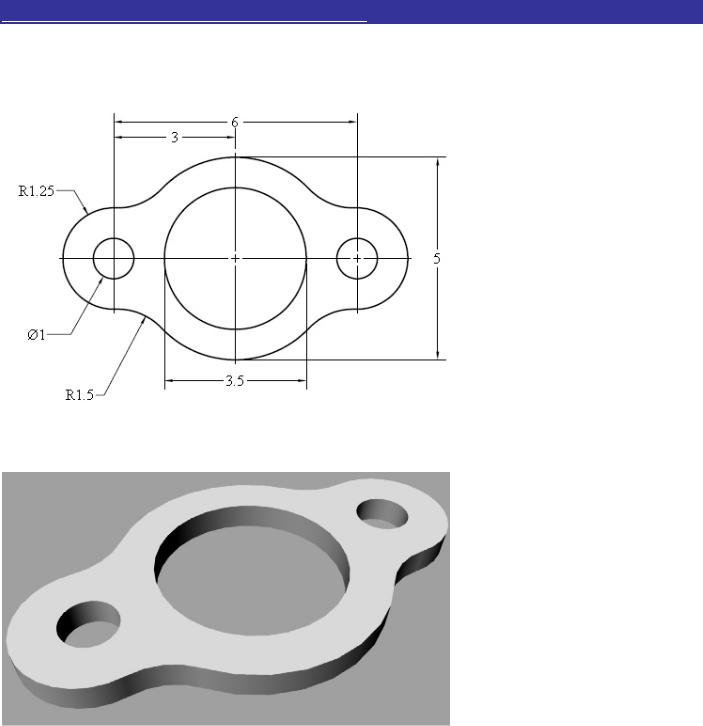
Прочитав кучу страниц теории, и выполнив множество несложных (относительно) заданий и дойдя до этого упражнения, вам предстоит создать самостоятельно отнюдь не примитивные модели. Это будет хорошим закрепление всего пройденного материала и потребует от вас терпения, настойчивости и внимания. Даже если что-то не получится так как надо, это не беда и даже не проблема, так как вам не важно, выполнить все точно по тексту и по картинкам, а самое главное – п о н я т ь п р и н ц и п. Вот главная задача для вас. А все остальное будет достигнуто в процессе реализации ваших собственных идей. В следующем разделе нас ждет более интересные, но и в то же время, более сложные темы. Соберите все ваши знания и умения воедино и смелее приступайте к выполнению заданий. Желаю удачи!
Упражнение 43 – Большая тренировка (1)
1 Начните новую модель и сохраните ее как Gasket1.
2 Используйте Окружности (Circle), Дуги (Arc), Обрезку (Trim), Кромку (Fillet) и Объединение (Join) для создания модели по представленному чертежу.
3 Воспользуйтесь Экструзией плоской кривой (Extrude Planar Curve) в меню Тело (Solid) для превращения плоского чертежа в трехмерное тело. Толщину выдавлив ания можно взять за 0.5.
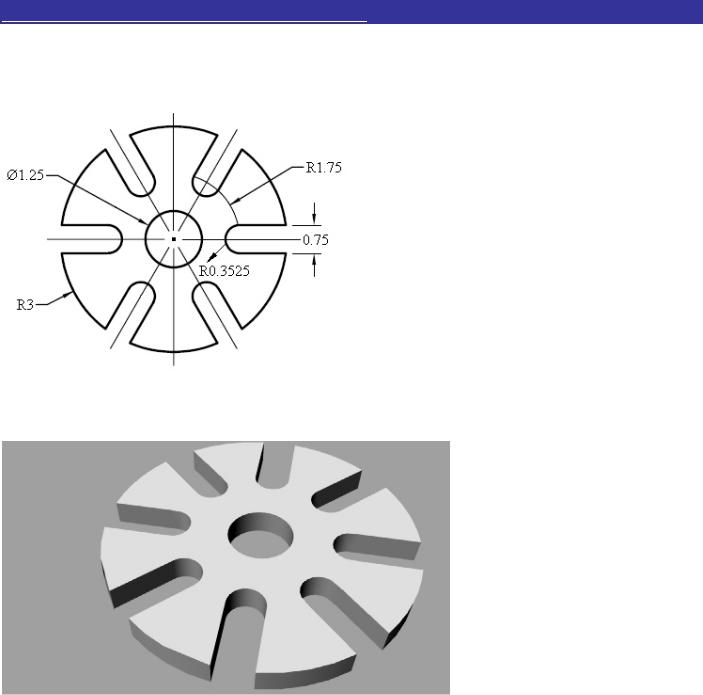
Упражнение 44 – Большая тренировка (2)
1 Начните новую модель и сохраните ее под именем Cam.
2 Используйте Окружности (Circle), Дуги (Arc), Линии (Line), Обрезку (Trim), Объединение (Join) и Массив (Array) для достижения необходимого результата использую представленный чертеж.
3 Примените Экструзию плоской кривой (Extrude Planar Curve) в меню Тело (Solid) для превращения плоского чертежа в трехмерное тело. Толщину выдавливания можно взять за 0.5.
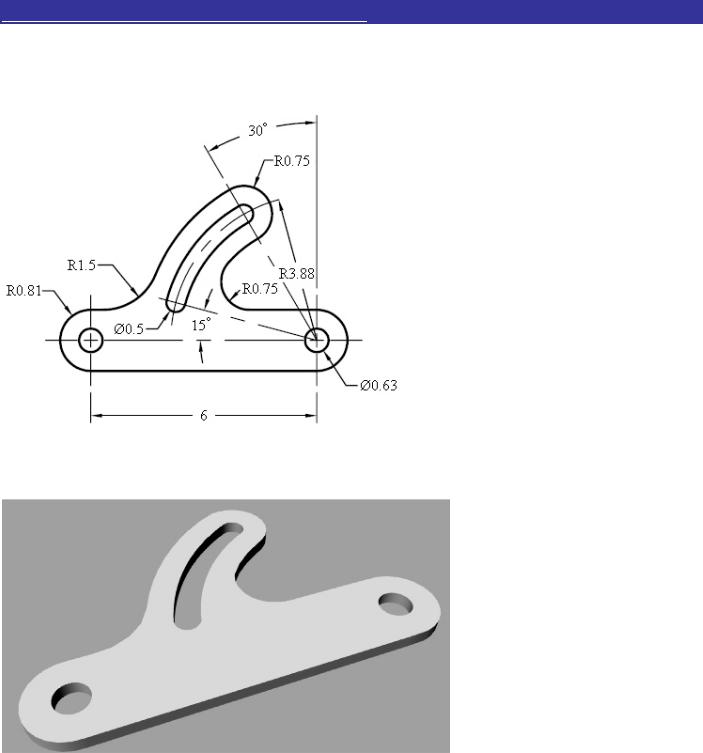
Упражнение 45 – Большая тренировка (3)
1 Создайте новую модель и сохраните ее как Link.
2 Используйте Линии (Line), Окружности (Circle), Дуги (Arc), Обрезку (Trim), Объединение (Join), Смещение (Offset) и Кромку (Fillet) для создания фигуры, представленной на чертеже.
3 Используйте Экструзию плоской кривой (Extrude Planar Curve) для преобразования модели в трехмерное тело. Толщину выдавливания можно взять за 0.25.
